Es ist immer wichtig den Ordnerpfad zu kennen, gerade bei identischen Namen in den Registerkarten / Tab vom Quad Datei Explorer unter Windows 11, 10, usw.!
Inhalt:
1.) ... Ordnerpfad bei identischen Namen erkennen!
2.) ... Wozu ist es wichtig den Ordnerpfad bei identischen Namen zu kennen!
1.) Ordnerpfad bei identischen Namen erkennen!
1. Wenn Sie den beliebten ► Quad-Datei-Explorer unter Windows gestartet haben2. Halten Sie einfach die Maus über der Registerkarte / Tab
3. Schon erscheint der volle Ordnerpfad
(... siehe Bild-1, Punkt 1)
| (Bild-1) Ordnerpfad bei identischen Namen in den Registerkarten erkennen! |
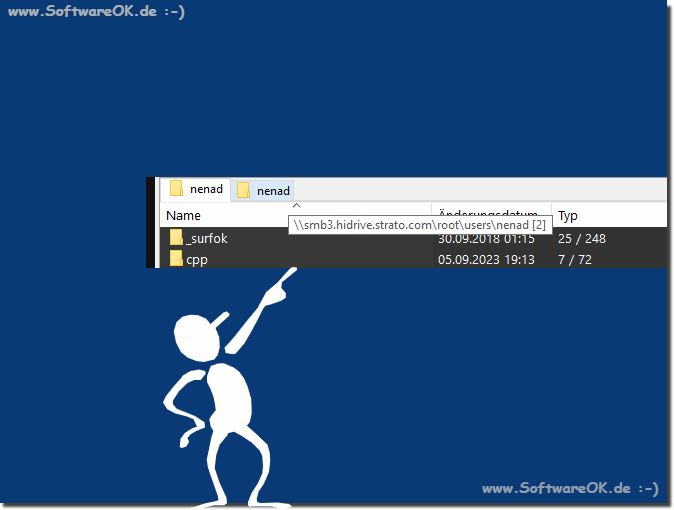 |
Das Erkennen von Ordnern oder Pfaden mit identischen Namen kann in verschiedenen Situationen nützlich sein!
Wenn Sie viele Dateien auf Ihrem Computer mit dem Quad Datei Explorer oder in Ihrem Dateisystem haben und feststellen möchten, ob es doppelte Ordner- oder Pfadnamen gibt, kann dies dazu beitragen, Ihre Dateien besser zu organisieren und zu verwalten. In einigen Fällen kann es vorkommen, dass Sie Dateien oder Ordner mit denselben Namen in verschiedenen Teilen Ihres Dateisystems haben, ohne es zu merken. Dies kann zu Konflikten führen, wenn Sie versuchen im Quad Datei Explorer auf diese Dateien oder Ordner zuzugreifen oder sie zu verschieben. Das Erkennen von identischen Pfaden kann solche Konflikte verhindern.
usw. ...
Sehr selten:
In sicherheitskritischen Umgebungen oder bei der Untersuchung von Sicherheitsvorfällen unter Windows OS kann es durchaus wichtig sein, identische Dateinamen in verschiedenen Ordnern zu erkennen, um sicherzustellen, dass sie dieselbe Datei repräsentieren und keine böswillige Manipulation vorliegt.
2.) Wozu ist es wichtig den Ordnerpfad bei identischen Namen zu kennen!
In jedem dieser Fälle kann das Erkennen von Ordnern oder Pfaden mit identischen Namen Ihnen im Datei Explorer dabei helfen, Ihre Dateien oder Daten besser zu organisieren, Konflikte zu vermeiden und eine effiziente Verwaltung sicherzustellen unter jeder Art vom Datei Explorer ob auf Windows 11, 10, usw. oder sogar auf Mac OS oder Linux. Je nach Ihren Anforderungen können Sie die oben genannten Ansätze verwenden, um doppelte Pfade oder Ordner zu identifizieren und geeignete Maßnahmen zu ergreifen.Siehe auch:
►► Kann man in der neuen Adressleiste den Ordnerpfad editieren?
►► Vollständigen Ordnerpfad in der Titelleiste von Quad-Explorer unter Windows anzeigen
►► Dateipfad herausfinden im Datei-Explorer Windows 11, 10, 8.1, ... und MS Server?
Es ist wichtig, den Ordnerpfad für identische Dateinamen zu kennen, um sicherzustellen, dass Sie die richtige Datei auswählen oder darauf verweisen. Wenn mehrere Dateien denselben Namen haben, kann der Ordnerpfad den Unterschied zwischen ihnen ausmachen. Hier sind einige Gründe, warum es wichtig ist:
1. Verwechslungen vermeiden:
Wenn mehrere Dateien denselben Namen haben, können sie unterschiedliche Inhalte haben. Mithilfe des Ordnerpfads können Sie sicherstellen, dass Sie die richtige Datei auswählen, um Verwirrung zu vermeiden.
2. Organisation:
Der Ordnerpfad gibt an, wo die Datei innerhalb der Verzeichnisstruktur gespeichert ist. Dies kann beim Organisieren von Dateien helfen und ermöglicht ein schnelles Auffinden von Dateien.
3. Auf die richtige Datei verweisen:
Beim Verweisen auf Dateien, sei es in einem Dokument, einer Anwendung oder einem Skript, ist es wichtig, den genauen Pfad anzugeben, um sicherzustellen, dass das System die richtige Datei findet.
4. Datenintegrität:
In manchen Fällen kann es notwendig sein, sicherzustellen, dass die richtige Version einer Datei verwendet wird, insbesondere in Umgebungen, in denen mehrere Personen an denselben Dateien arbeiten. Der Ordnerpfad kann zur Gewährleistung der Datenintegrität beitragen, indem er den genauen Speicherort der Datei angibt.
Insgesamt ist es wichtig, den Ordnerpfad für identische Dateinamen zu kennen, um Fehler zu vermeiden, die Dateien richtig zu organisieren und die Datenintegrität sicherzustellen.
